Como Tirar Anúncios do Spotify com 5 Opções em 2025
Quase todo amante da música sabe sobre a popularidade e credibilidade do Spotify. Ouvir suas músicas favoritas, playlists e podcasts se torna ainda mais empolgante quando você escolhe o Spotify.
Se você quiser gastar dinheiro em algo diferente da assinatura premium do Spotify, também pode usar a versão gratuita do Spotify. A versão gratuita tem várias vantagens, mas você também precisa lidar com anúncios indesejados entre uma música e outra do Spotify.
Portanto, bloquear anúncios no Spotify continua sendo o principal objetivo dos usuários da versão gratuita do Spotify. Felizmente, aqui vamos lhe mostrar como bloquear anúncios no Spotify sem o premium em 2025.
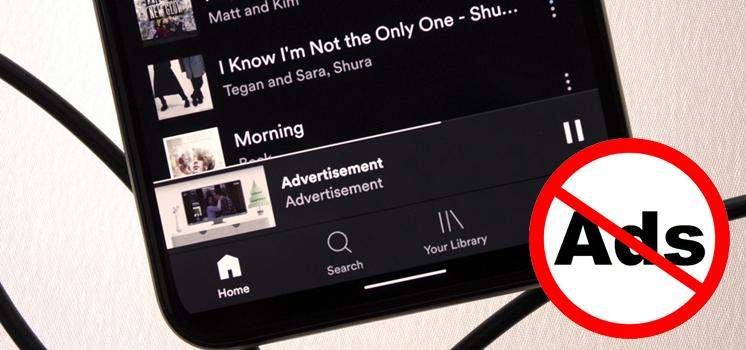
Parte 1. Use uma VPN para tirar anúncios enquanto ouve o Spotify
Você pode bloquear os anúncios do Spotify usando uma VPN (Rede Virtual Privada). Geralmente, você pode usar a VPN em todos os dispositivos móveis e computadores. Depois de instalar e iniciar a VPN, você precisará escolher um servidor de região diferente em sua VPN. Você notará que apenas alguns anúncios de áudio aparecem ao ouvir músicas.
Infelizmente, o uso da VPN não bloqueará totalmente os anúncios no Spotify, então você pode seguir as opções abaixo para concluir o trabalho.
Parte 2. Use o bloqueador de anúncios do Spotify no Windows, Mac, iPhone ou Android
Bloquear anúncios no Spotify modificando o arquivo de host é uma opção adequada, mas será ainda melhor se você optar por um bloqueador de anúncios do Spotify. Fazê-lo ajuda a silenciar seus anúncios e começar a tocar música sem problemas.
Aqui está uma lista de algumas ferramentas incríveis de bloqueador de anúncios do Spotify.
1. Spotify Ad Blocker (Windows, MacOS e Chromebook)
É uma extensão gratuita que suporta dispositivos MacOS, Windows e Chromebook. Para bloquear anúncios no Spotify, tudo o que você precisa fazer é adicionar a extensão ao navegador web e, em seguida, ela removerá todos os anúncios de áudio no seu Spotify.
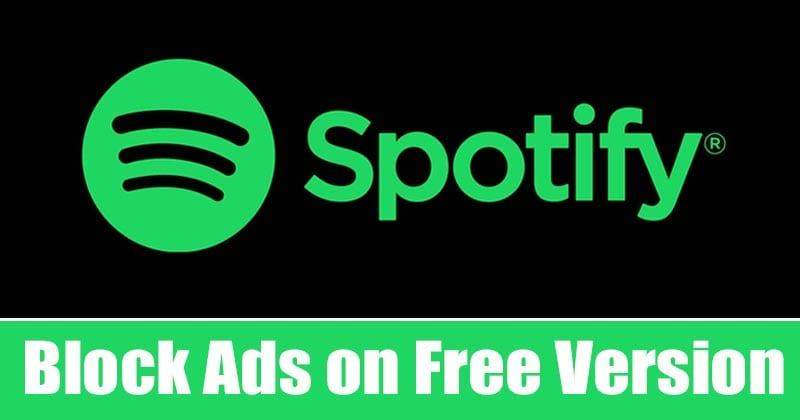
2. EZBlocker Spotify Ad Blocker (Windows)
Outra opção de bloqueador de anúncios do Spotify que você pode usar para bloquear anúncios é o EZBlocker Spotify Ad Blocker (Windows). É uma ferramenta simples de usar que irá silenciar todos os anúncios de áudio no Spotify. No entanto, ele não remove os comerciais em vídeo e apenas remove o som dos anúncios. Você pode minimizar o Spotify se não quiser ver os anúncios.
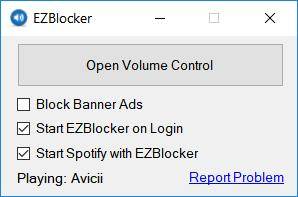
3. SHELBLOCK (Windows)
A SHELBLOCK pode remover todos os anúncios da internet, tornando-o um bloqueador de anúncios Spotify confiável. Note que esta ferramenta é paga; você deve pagar alguma quantia para usá-la.

4. Mutify (Android, iOS)
Se você deseja bloquear anúncios do Spotify em um dispositivo móvel, pode optar pelo Mutify. É um bloqueador de anúncios gratuito para o Spotify que remove automaticamente o volume dos anúncios indesejados. No entanto, você precisa acessar as configurações do Spotify e habilitar o "Status de Transmissão" para fazer o Mutify funcionar.
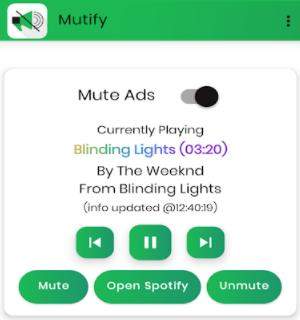
Parte 3. Como tirar anúncios no Spotify Web Player
Se você é usuário do Spotify Web Player, pode facilmente bloquear os anúncios do Spotify ao ouvir suas músicas favoritas. As extensões do Chrome como o Spotify Ads Remover e o SpotiShush permitem remover os anúncios do Spotify com o mínimo esforço.
Veja como fazer:
Passo 1.Acesse a Chrome Web Store e encontre o "Spotify Ads Remover" ou o "SpotiShush".
Passo 2. Clique em "Adicionar ao Chrome" para obter a extensão e, em seguida, abra o Spotify Web Player.
Passo 3. A extensão irá remover todos os anúncios do Spotify sem nenhum problema.

Parte 4. Faça o upgrade para a assinatura Premium para evitar anúncios
Se você pretende ouvir o Spotify regularmente e deseja obter o pacote premium do Spotify, não precisa bloquear os anúncios do Spotify. A versão paga não tem anúncios; você também pode baixar músicas do Spotify para ouvi-las offline.
Você pode fazer o upgrade para uma assinatura Premium seguindo o guia abaixo para evitar ficar irritado com os anúncios.
Passo 1.Abra o navegador da web em seu computador ou telefone e acesse Spotify.com. Em seguida, faça login com e-mail e senha da conta gratuita do Spotify.
Passo 2. Selecione o ícone de Assinatura após clicar nos ícones de Perfil e Conta. Em seguida, clique no ícone "Obtenha Premium" para obter o pacote premium de uma conta do Spotify. Outra opção é clicar na opção "Faça upgrade".
Conclusão
Este post resume as opções incríveis para bloquear anúncios no Spotify. Além de ajudar a bloquear os anúncios do Spotify no Mac ou Windows, também listamos maneiras confiáveis de bloquear os anúncios do Spotify em dispositivos móveis.

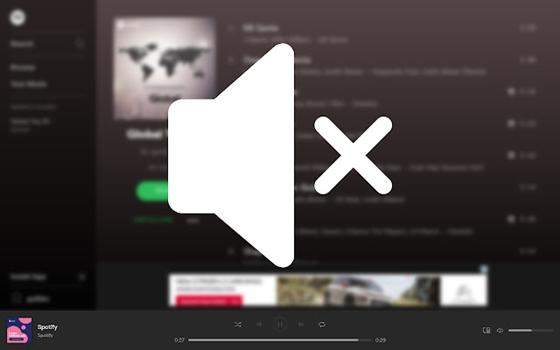

 HitPaw FotorPea
HitPaw FotorPea HitPaw VikPea
HitPaw VikPea

Compartilhar este artigo:
Selecionar a classificação do produto:
Antônio García
Editor-em-Chefe
Trabalho como freelancer há mais de cinco anos. Sempre fico impressionado quando descubro coisas novas e os conhecimentos mais recentes. Acho que a vida não tem limites, mas eu não conheço limites.
Ver todos os ArtigosDeixar um Comentário
Criar sua avaliação sobre os artigos do HitPaw